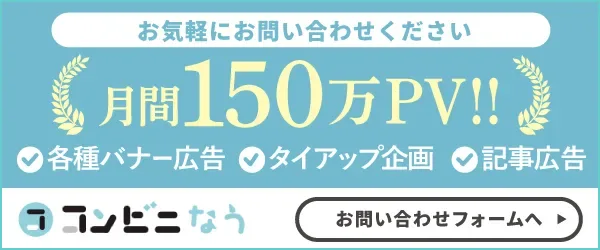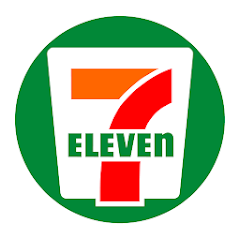ローソンの新型マルチコピー機を利用して、自分だけの高画質なオリジナルシールをプリントできることをご存知でしょうか?
しかし、お気に入りの写真やイラストをシールにしてみたいけど、やり方がイマイチよく分からないという方も多いはずです。
そこで本記事では、ローソンのシールプリントのやり方と、印刷できるサイズ・値段を分かりやすく解説します。
分割シールや証明写真シールなどおすすめのシールプリントや、スマホで簡単にシールを作成できるアプリも紹介しているので、興味のある方はぜひ参考にしてみてください。
目次
ローソンのマルチコピー機はシールプリントの印刷ができる!
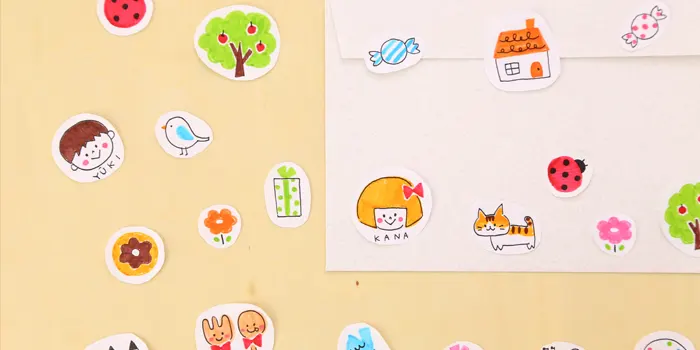
ローソンのマルチコピー機ではシールプリントの印刷が可能です。
証明写真や年賀状に貼る写真など、サイズや用途に合わせた様々な種類のシールをプリントできるので、人それぞれ違った楽しみ方ができるでしょう。
まずはローソンのシールプリントの概要や、プリントできるサイズ・値段といった基本情報から解説していきます。
ローソンでは分割シールをはじめとした様々なシールをプリントすることができる
ローソンのマルチコピー機を使うことで、様々な種類のシールをプリントアウトすることができます。
履歴書などに貼る「証明写真プリント」や、手帳などに貼り付けて楽しめる「カレンダープリント」なども利用可能です。
「インデックスプリント」では写真のタイトルが印字されるため管理・整理に向いているなど、用途やサイズは様々なのでお好きなタイプを選んでプリントしてみてください。
ローソンのマルチコピー機でプリントできるシールのサイズ・値段一覧
ローソンのマルチコピー機でプリント可能なシールのサイズと値段を一覧でまとめました。
利用できるシールプリントは全部で4種類となっているので、お好きなタイプを選んで印刷しましょう。
また従来のマルチコピー機ではシールプリントが利用できないため、新型マルチコピー機を導入しているローソンを探すやり方を次で詳しく解説します。
| プリント種類 | サイズ | 料金 |
|---|---|---|
| L判/2L判写真プリント | L判 | 200円 |
| 2L判 | 300円 | |
| 証明写真プリント | L判 | 300円 |
| インデックスプリント/カレンダープリント | L判 | 200円 |
| 2L判 | 300円 | |
| ましかくプリント | L判 | 200円 |
| スクエア | 250円 |
| プリント種類 | サイズ | 料金 |
|---|---|---|
| 写真プリント L判/2L判 |
L判 | 200円 |
| 2L判 | 300円 | |
| 証明写真 プリント | L判 | 300円 |
| インデックスプリント カレンダープリント |
L判 | 200円 |
| 2L判 | 300円 | |
| ましかくプリント | L判 | 200円 |
| スクエア | 250円 |
シールプリントができるマルチコピー機を設置しているローソン店舗の探し方
旧型のマルチコピー機ではシールプリントができないので、新型コピー機を設置している店舗をローソン公式サイトから検索してみましょう。
ローソン公式サイトのトップページより「サービス」「コピーサービス(マルチコピー機)」の順に進むと、「新型コピー機設置店舗はこちら」という項目が出てきます。
エリアを選択して住所・駅名・郵便番号から検索結果を絞り込めるので、シールプリント可能なコピー機を探している方はぜひ活用してみてください。
ローソン店舗のマルチコピー機では背景が透明のシールはプリントできない
残念ながら、ローソン店舗のマルチコピー機では背景が透明のシールはプリントできません。
どうしても余白が白色の背景になってしまうので、気になる方はシールをハサミで上手に切り取ってみてください。
背景が透明のシールをプリントしたい場合は、専門業者に依頼してみるという方法もあります。
ローソンでシールプリントはLINE(ライン)を使ったやり方がおすすめ!

ローソンのコピー機からシールプリントするやり方は下記のように様々です。
- LINE(ライン)からシールプリントする
- ネットプリントを利用する
- Print Smashアプリを利用する
- USBメモリーなど記録メディアを使用する
ローソンでシールプリントする場合は、手順が簡単なLINEアプリをおすすめします。
ここからは、LINEを使ったシールプリントの具体的なやり方を確認していきましょう。
LINE(ライン)を使ったシールプリントのやり方①:ネットワークプリントを友達登録
まずはLINEから「ネットワークプリント」を友だち登録します。
LINEアプリを起動して「友だち」タブを開き「ネットワークプリント」と入力してLINE公式アカウントを検索しましょう。
もしくは友だち追加ボタンをタップして、ネットワークプリント公式サイトに掲載されているQRコードを読み込む方法でも登録可能です。
LINE(ライン)を使ったシールプリントのやり方②:シールプリントをしたい画像をトーク画面に送信
次に、シールプリントしたい画像をLINEのトーク画面に送信しましょう。
友だち登録したネットワークプリントのトーク画面下部にある「画像」ボタンをタップして、シールプリントしたいデータを選んでください。
送信すると印刷用番号を発行するか聞かれるので、「お願い」をタップすると10桁のユーザー番号が表示されます。
LINE(ライン)を使ったシールプリントのやり方③:マルチコピー機にユーザー番号を入力して印刷
ローソンのマルチコピー機のメニューから「ネットワークプリント」を選択して、10桁のユーザー番号を入力しましょう。
普通紙・写真用紙・シール用紙から選択する画面が表示されるので、シール用紙をタッチしてください。
入力が完了したらお金を投入して、少し待機するとマルチコピー機からシールプリントが出てくるので、受け取って一連の流れは完了です。
ローソンでプリントできる分割シールなどのおすすめシールプリントを解説!

色々な種類のシールプリントができることは分かったけど、具体的にどんなシーンで使用できるのかおすすめのプリント方法が分からない方もいるでしょう。
ここでは、分割シールプリントや証明写真プリントなどおすすめのシールプリントの種類について解説していきます。
それぞれのプリント方法で印刷可能なサイズと枚数も紹介しているので、ぜひ参考にしてみてください。
分割シールプリントをしたい方には「インデックスプリント」がおすすめ
「インデックスプリント」は複数の画像を1枚のシートに印刷できるプリント方法で、写真を整理したり管理したい方にもおすすめです。
プリントした写真にはファイル名が印字されるため、名前順や日時でファイルを管理するのにもぴったりです。
以下にインデックスプリントで印刷できるサイズと枚数を以下にまとめているので、分割シールを印刷したい方はぜひ参考にしてみてください。
| インデックスプリントのサイズ | 値段 | 枚数 |
|---|---|---|
| 写真用紙L判 | 30円 | 20枚(4×5) |
| 写真用紙2L判 | 80円 | 40枚(8×5) |
| 普通紙A4 | 100円 | 24枚(6×4) 40枚(8×5) |
| 光沢紙A4 | 120円 | 24枚(6×4) 40枚(8×5) |
| シール紙L判 | 200円 | 20枚(4×5) |
| シール紙2L判 | 300円 | 40枚(8×5) |
| インデックスプリント サイズ |
値段 | 枚数 |
|---|---|---|
| 写真用紙 L判 |
30円 | 20枚 (4×5) |
| 写真用紙 2L判 |
80円 | 40枚 (8×5) |
| 普通紙 A4 |
100円 | 24枚 (6×4) 40枚 (8×5) |
| 光沢紙 A4 |
120円 | 24枚 (6×4) 40枚 (8×5) |
| シール紙 L判 |
200円 | 20枚 (4×5) |
| シール紙 2L判 |
300円 | 40枚 (8×5) |
証明写真がシール印刷できる「証明写真プリント」は就活や転職活動に便利
就職活動や転職活動の際に、「証明写真がシールで印刷されたら便利なのに…」と感じたことのある方も多いのではないでしょうか。
ローソンのシールプリントは証明写真の印刷にも対応しているので、証明写真を何枚も準備するときにも役立ち、就活や転職活動をより効率的なものにしてくれます。
「Bizi ID」や「ピクチャン」といったスマホアプリを使用すれば簡単にその場で撮影できるので、撮影してすぐにローソンでプリントすることも可能です。
| 証明写真プリントのサイズ | 値段 | 枚数 |
|---|---|---|
| 写真用紙L判 | 200円 | 【6コマ】3.0cm × 2.4cm 【4コマ】4.0cm × 3.0cm 【4コマ】4.5cm × 3.5cm 【2コマ】5.0cm × 5.0cm 【2コマ】6.0cm × 4.0cm |
| シール紙L判 | 300円 | 【6コマ】3.0cm × 2.4cm 【4コマ】4.0cm × 3.0cm 【4コマ】4.5cm × 3.5cm 【2コマ】5.0cm × 5.0cm 【2コマ】6.0cm × 4.0cm |
| 証明写真サイズ | 値段 | 枚数 |
|---|---|---|
| 写真用紙 L判 |
200円 | 【6コマ】 3.0cm×2.4cm 【4コマ】 4.0cm×3.0cm 【4コマ】 4.5cm×3.5cm 【2コマ】 5.0cm×5.0cm 【2コマ】 6.0cm×4.0cm |
| シール紙 L判 |
300円 | 【6コマ】 3.0cm×2.4cm 【4コマ】 4.0cm×3.0cm 【4コマ】 4.5cm×3.5cm 【2コマ】 5.0cm×5.0cm 【2コマ】 6.0cm×4.0cm |
「Bizi ID」 iPhone:Appstore / android:Google Play Store
「ピクチャン」 iPhone:Appstore / android:Google Play Store
「Bizi ID」
iPhone:Appstore
android:Google Play Store
「ピクチャン」
iPhone:Appstore
android:Google Play Store
ローソンから配信されているオリジナルシールプリント「LAWSON PRINT」も人気
ローソンのシールプリントでは、「あきこちゃん」や「からあげクン」など、ローソンではおなじみのキャラクターのシールもプリントできることをご存知でしょうか?
マルチコピー機トップメニューの「LAWSON PRINT」をタッチすると現在印刷できるシールが選択でき、欲しい種類を選んでお金を投入して印刷するだけなので、ローソンオリジナルのシールが簡単にプリントできます。
「あきこちゃんシール」は全5種類から、「からあげクン35周年記念シール」は1種類が配信されているので、ローソンでしか手に入らないオリジナルシールをぜひ手に入れましょう。
| LAWSON PRINTのサイズ | 値段 |
|---|---|
| シール用紙L判 | 250円 |
| 写真用紙2L判 | 400円 |
| LAWSON PRINTサイズ | 値段 |
|---|---|
| シール用紙 L判 |
250円 |
| 写真用紙 2L判 |
400円 |
スマホで簡単にシールプリントをするなら「コンビニシール倶楽部」アプリも便利!
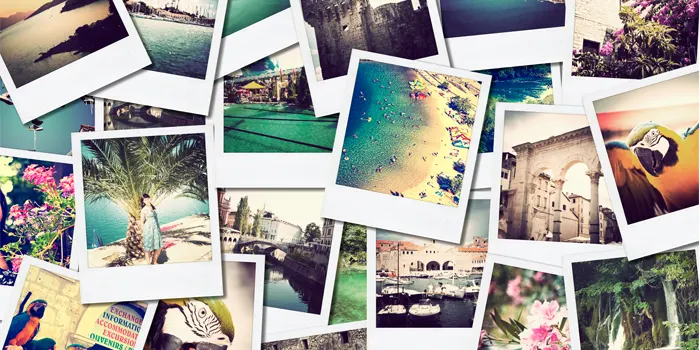
スマホから簡単にシールプリントできる「コンビニシール倶楽部」アプリも便利でおすすめです。
ここからは、コンビニシール倶楽部で作れるシールプリントの種類・値段を紹介していきます。
コンビニシール倶楽部で作成したデータをローソンでプリントするやり方も解説しているので、ぜひ参考にしてみてください。
コンビニシール倶楽部のアプリで作れるシールプリントの種類
コンビニシールクラブのアプリでは、様々なシールが作成できます。
通常のシール・お名前シール・ステッカーに加え、新たに千社札のプリント機能も追加されました。
用途に合わせて好きなシールプリントを作成できるので、公式サイトで詳細を確認してみてください。
コンビニシール倶楽部のシールプリントの値段・料金
コンビニシール倶楽部を使ったシールプリントの1枚あたりの値段・料金は以下のように設定されています。
| L判(縦127mm×横89mm) | 240円 |
|---|---|
| 2L判(縦178mm×横127mm) | 400円 |
| ましかく(縦127mm×横127mm) | 320円 |
| L判 (縦127mm×横89mm) |
240円 |
|---|---|
| 2L判 (縦178mm×横127mm) |
400円 |
| ましかく (縦127mm×横127mm) |
320円 |
ネットワークプリントと比べると少々値段は高いものの、とにかくシール作りと印刷が簡単なので、初心者の方もぜひチャレンジしてみてください。
コンビニシール倶楽部で作成したシールをローソンでプリントするやり方
シールプリント用の画像を作成したら、ローソンのマルチコピー機トップ画面の右下にある「すべてのコンテンツ」を選択して「ビジカプリントサービス」ボタンをタッチしてください。
プリント番号を入力後、印刷枚数を1~6枚の範囲で設定して、データと金額の最終確認が済んだら「購入」をタッチします。
マルチコピー機に枚数分の料金を投入するとシールが出てくるので、受け取って一連の流れは完了です。
【最新】ローソンのシールプリントのやり方やサイズ・値段まとめ
この記事では、ローソンのシールプリントのやり方やサイズ・値段について解説しました。
ローソンでは分割シールをはじめとした、様々な種類・サイズのシールプリントが作成可能です。
LINEやシールプリント倶楽部などのアプリを使用したり、WEBでデータを準備をしたりと複数の方法があるので、ご自身にあったやり方で印刷しましょう。
シールプリントは新型マルチコピー機でのみ利用できる機能なので、ローソン公式サイトから設置店舗を検索して利用してみてください!